SteamのMODが更新されない問題の解決方法
MODはゲームをカスタマイズできる便利な仕組みです。Steamではワンクリックで手軽にMODを設定することができるので忘れがちですが、MODは有志が勝手に作成しているものです。必ずしも動作保証をするものでないものであって、何があっても自己責任で利用することが前提です。
ゲームの中の設定でMODの使用を確認する
ゲームによっては設定画面でMODの使用のオンオフを選択できることがあります。単純のMODがオンになっていないだけかもしれません。設定画面で該当のMODが使用設定になっているか確認が必要です。
MODの設定はゲームの設定と別でメニューが作られていたり、ゲームを立ち上げる前段階のランチャー画面に設定項目があったりします。
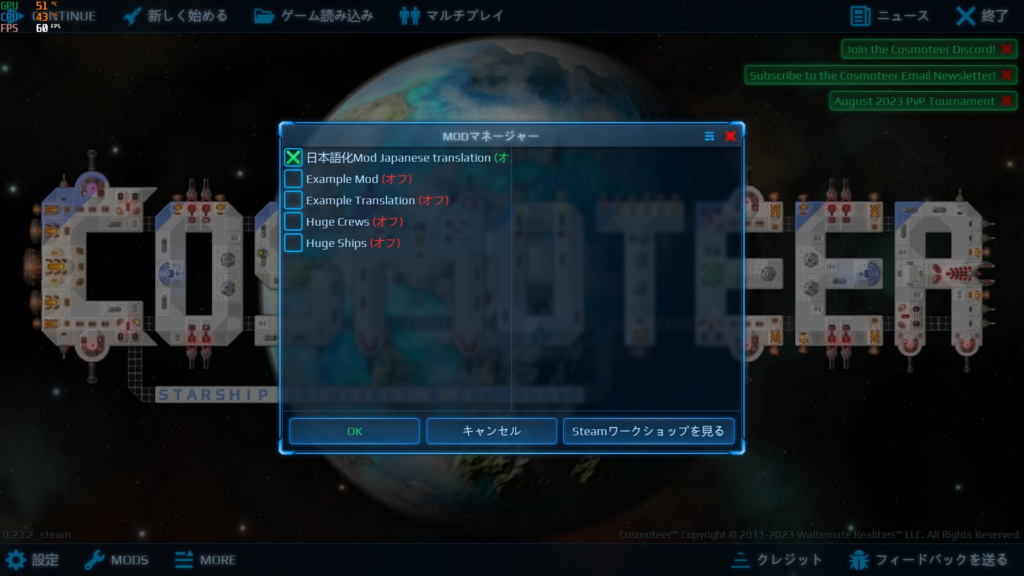
ダウンロードキャッシュをクリアする
Steamクライアントでダウンロードキャッシュをクリアすることができます。キャッシュをクリアすることでダウンロードに関す問題を解決することができるかもしれません。
Steamクライアントを起動したら左上のSteam>設定>ダウンロードの順で選択するとダウンロードキャッシュをクリアする項目を見つけることができます。
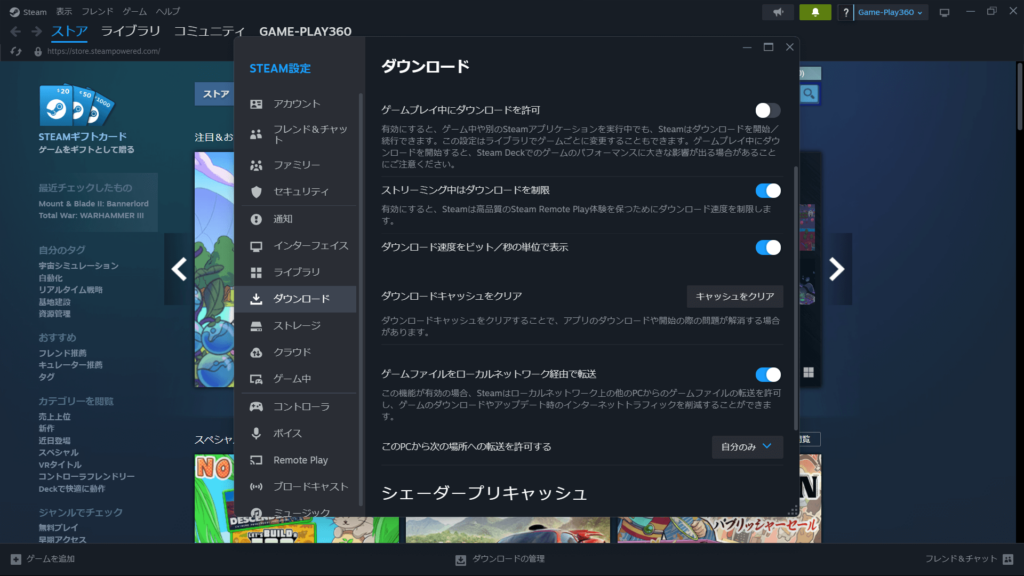
MODを入れなおす
Steamのワークショップから該当のMODを探してサブスクリプションを解除することでMODを削除することができます。再度MODをサブスクリプションするともう一度入れなおすことができます。
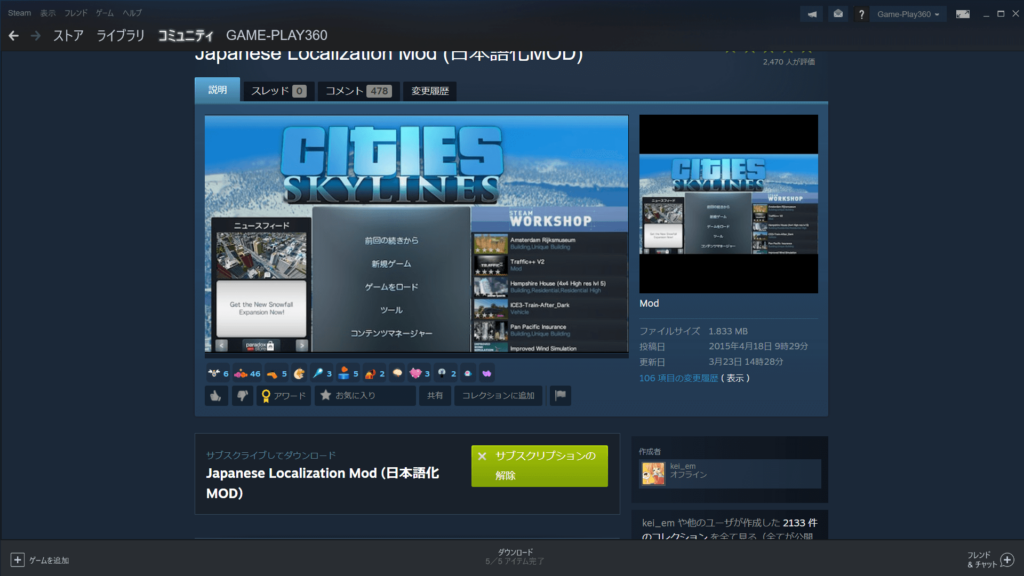
全てのMODを消す
MOD同士競合していたり、MODを使うためのMODが必要など問題が発生する場合にはMODの相性の問題があります。どうしても使いたいMODがあるなら一度すべてのMOD消したのちに設定を行ってみると良いと思います。MODの説明文には使用方法や注意事項が記されているので、一読することをおすすめします。










